Apple Mail-lêers word gewoonlik in die ~/Library/Mail/-lêergids op Mac gestoor. Baie Mac-gebruikers het die probleem met die verdwyning van Mac Mail-vouers ervaar of ervaar. Die probleem kan wees as gevolg van 'n toevallige uitvee van die Mail-lêergids, 'n opgradering van macOS Monterey na die nuutste macOS 13 Ventura, van Big Sur na macOS 12 Monterey, van Catalina na macOS 11 Big Sur, of ander situasies. Hierdie artikel sal jou verskillende maniere wys om Mac-e-pos te herstel en dopgehou weer te laat verskyn.
In sommige gevalle moet jy die ontbrekende Mail-vouers herstel vanaf Time Machine-rugsteun (indien beskikbaar) of met behulp van dataherwinningsagteware vir Mac. In ander gevalle verdwyn die Mac-posbusse, vouers of subvouers net van die kantbalk in die toepassing en sal verskillende metodes nodig wees. Al die metodes wat in hierdie artikel verskaf word, is van toepassing op macOS Ventura, Monterey, Big Sur, Catalina, Mojave, High Sierra, Sierra en sommige ouer weergawes.
Metode 1. Herstel verdwynde of verwyderde Mac-posse sonder mislukking
Ek het al my Mail-lêers verloor, maar ek het nie die stelsel deur Time Machine gerugsteun nie, en het ook geen ander rugsteun gedoen nie, hoe kan ek my Mail-lêers herstel?” ― Die vraag wat deur 'n Mac-gebruiker gevra word
Nie alle Mac-gebruikers rugsteun hul Mac's met Time Machine nie. Ook, soms, werk die herstel van Mail vanaf Time Machine net nie. Is daar 'n universele manier om die verdwynde Mac Mail-vouers te herstel?
MacDeed-dataherwinning is 'n maklik-om-te gebruik en kragtige toepassing om verlore, geskrap of geformateerde foto's, video's, dokumente en ander soorte lêers op Mac te herstel, insluitend Mac Mailbox emlx-lêers. Dit kan ook data van eksterne hardeskywe, SD-kaarte, USB-flitsaandrywers, digitale kameras, iPods, ens herstel. As sommige belangrike data sê dat Mac Mail-posbusse verdwyn het, moenie paniekerig raak nie. Hierdie toepassing sal hulle doeltreffend kan herstel. 'n Gratis proeftydperk is beskikbaar vir alle Mac-gebruikers.
Probeer dit gratis Probeer dit gratis
In vergelyking met die herstel van die Mail-lêergids vanaf Time Machine, is dit baie makliker om geskrapte of verlore pos met MacDeed Data Recovery te herstel. Hieronder is die stappe.
Stap 1. Laai en installeer MacDeed Data Recovery op jou Mac. Begin dit.
Stap 2. Kies die plek waar jy die poslêers wil herstel.

Stap 3. Klik op Skandeer en gaan na Alle lêers> E-pos, gaan die poslêers na, of gebruik die filternutsding om vinnig 'n poslêer te soek.

Stap 4. Kies die poslêers en klik Herstel om hulle almal terug te kry na jou Mac.

Stap 6. Soek die herstelde Mac Mail-lêers in die Finder-toepassing en maak dit oop met die Mail-toepassing om e-posse te bekyk of te stuur. Jy kan ook al hierdie lêers na INBOX skuif. mbox of Outbox. Mbox-vouers onder ~/Biblioteek/Pos/V8(V7,6,5…) gids vir herstel.
Probeer dit gratis Probeer dit gratis
Dit is die maklikste manier om Mac Mail-lêers te herstel. Daar is niks ingewikkeld nie. Al die Mail-lêers kan sonder verlies herstel word. Hierdie dataherwinning-app is maklik en veilig om te gebruik.
Metode 2. Herstel ontbrekende Mac Mail-lêergids of -subgids deur Herstel voorkeure
Hier is 'n scenario. Wanneer jy e-pos oopmaak, vind jy dat al die dopgehou wat voorheen met jou iCloud- of Gmail-rekening geassosieer is, nie gewys word nie. Wanneer jy "Kry rekeninginligting" kies, word hulle almal gelys. Hulle vertoon net nie in die posbus nie. As dit jou geval is, kan jy na "Voorkeure" gaan en die instellings verander. Deur dit te doen, sal jy die Mail-vouers herstel. Hierdie metode werk in baie gevalle.
- Maak die Mail-toepassing op jou Mac oop. Van die boonste menubalk, en dan moet jy na "Mail" op die boonste balk gaan. Kies Pos > Voorkeure.

- Gaan na die Rekeninge-oortjie en ontkies die opsie "Aktiveer hierdie rekening".

- Wag vir 5-10 sekondes en kies weer "Aktiveer hierdie rekening".
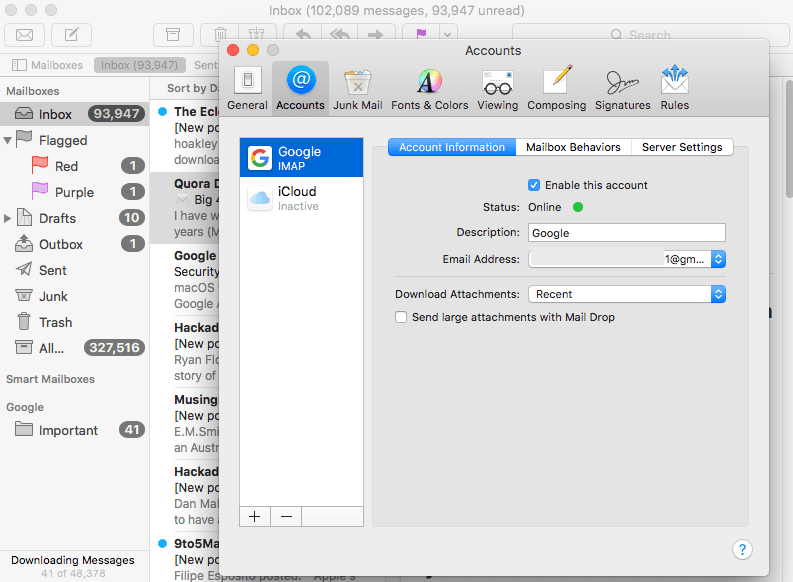
- Maak hierdie venster toe en gaan terug na die Mail-toepassing om te kyk of die posvouers terug in die posbusse is.
Metode 3. Maak "Mac Mail-posbusse verdwyn" reg deur Sinchroniseer
Die ontbrekende of verdwynde Mac-posbusse kan dalk net deur sinkroniseringsprobleme veroorsaak word, al die e-posse word op datum gehou in die oorspronklike posrekening, maar nie in die Mail-toepassing gesinchroniseer nie.
- Begin die Mail-toepassing op jou Mac.
- Gaan na Posbus>Sinchroniseer “Google”, klik en kyk of die verdwynde posvouers in Posbusse herstel is.
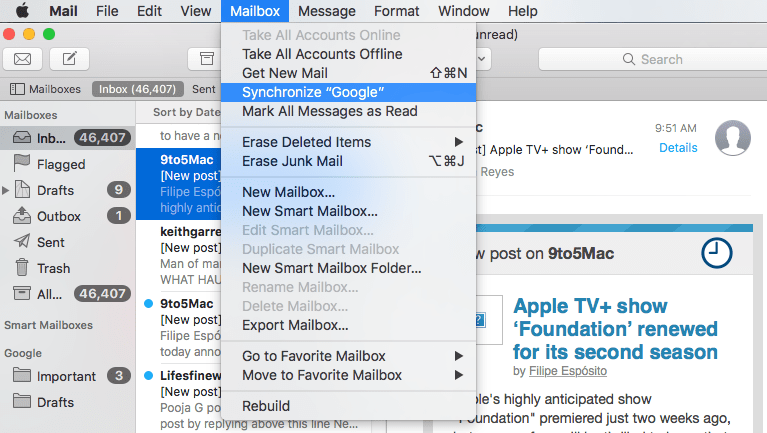
As dit nie vir jou werk nie, hou aan om te lees en probeer die volgende metodes.
Metode 4. Herindekseer om Mac Mail-vouers wat verdwyn het reg te stel
As die e-posrekeninge werk, maar die posbusse het verdwyn, sal die tweede metode waarskynlik min help. Dit gesê, jy kan dit steeds probeer. Op die Apple-gespreksforum is daar 'n aantal drade oor Mac Mail-posbusse wat verdwyn. In 'n situasie soos hierdie, kan jy probeer om die posbusse te herindekseer om e-posherwinning op Mac te doen deur die instruksies hieronder te volg.
- Verlaat die Mail-toepassing as dit op jou Mac loop.
- Gaan na Apple Menu> Gaan> Gaan na Folder.
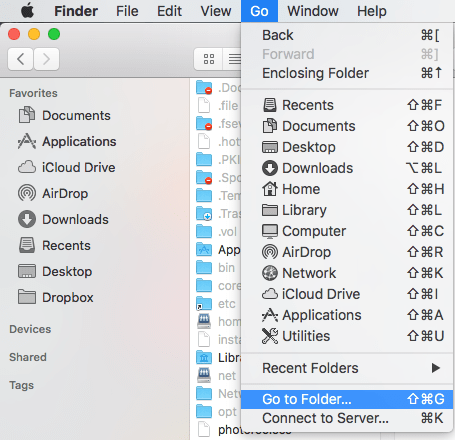
- Voer ~/Library/Mail/ in en klik Gaan om die Pos-lêergids te vind.

- Gaan dan na die MailData-lêergids, vind die lêers met name wat begin met Envelope Index, kies hulle almal en kopieer dit eers vir rugsteun op jou Mac.
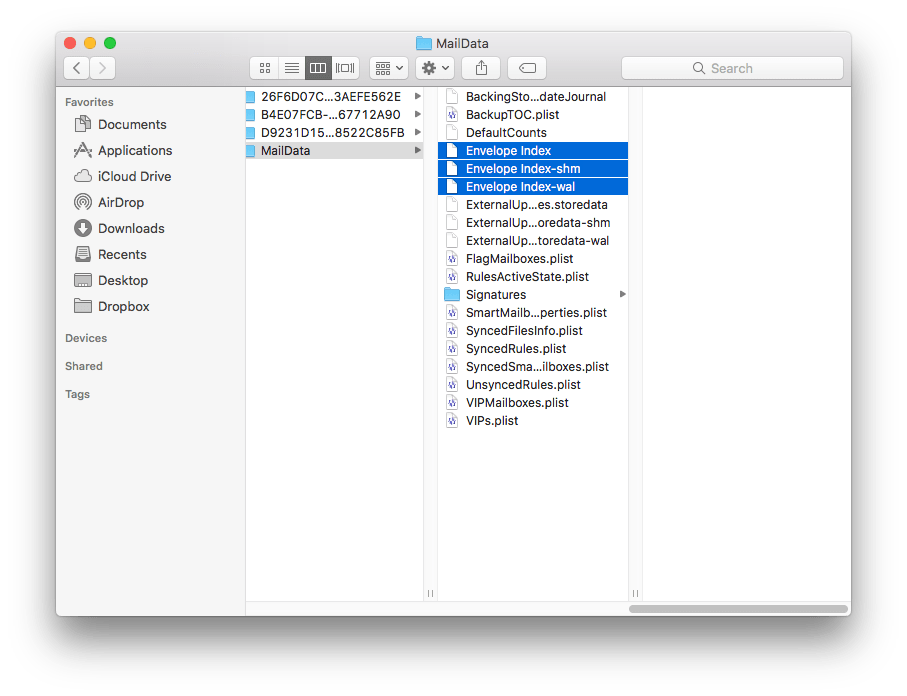
- Vee dan al hierdie lêers uit.
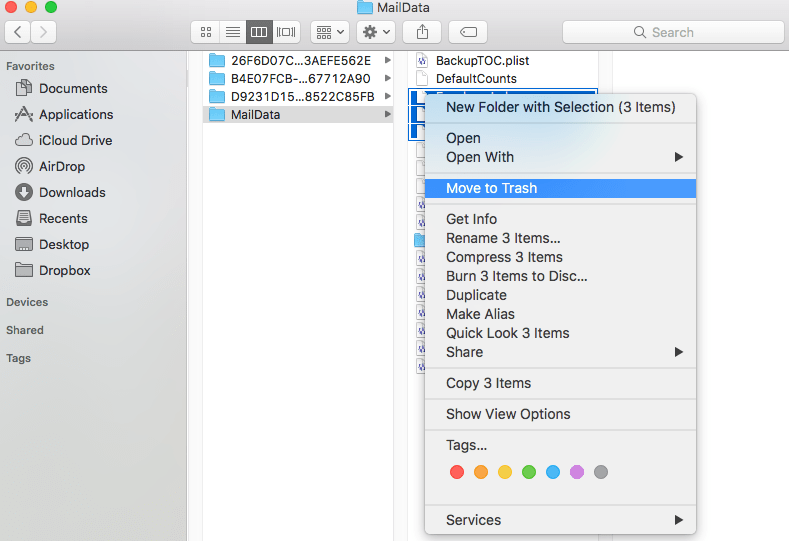
- Begin dan die Mail-toepassing en wag vir die herindeksering totdat jy die verdwynde posvouers terug in jou Apple Mail-posbusse sien.
Hopelik kan hierdie metode werk. Maar daar is sommige gebruikers vir wie hierdie metode nie nuttig is nie. Hulle het die posbus herbou en kan steeds nie die boodskappe laat verskyn nie. Die herindeksering sal nie werk as die Mail-lêers nie meer op die rekenaar bestaan nie. As dit die geval is, beteken dit dat jou Mail-lêergids verlore is en jy moet 'n professionele hulpmiddel gebruik om jou Mail-lêergids te herstel.
Metode 5. Maak "Mac Mail-posbusse verdwyn" reg deur Re-Add Account
Soms wanneer ons sosiale media of e-posrekening foute ondervind, sal ons uitteken en weer aanmeld om die probleem op te los, en die meeste van die tyd los dit die probleem magies op. Om "Mac Mail-posbusse verdwyn" reg te stel, kan ons ook hierdie oplossing gebruik, eers die rekening uitvee, dan weer byvoeg en e-posse herlaai in die Apple Mail-toepassing.
- Begin die Apple Mail-toepassing en gaan na Mail>Voorkeure.
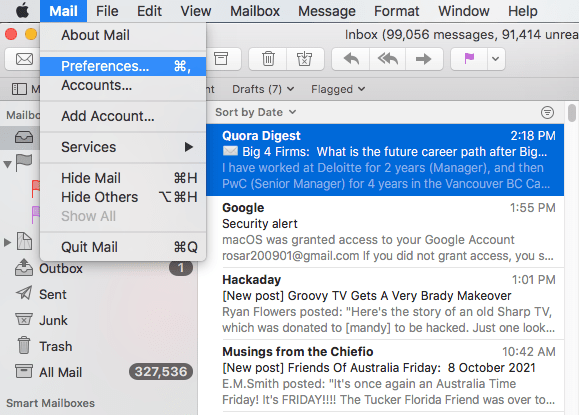
- Kies die posrekening wat jy gebruik om pos in die Mail-toepassing te bestuur. Klik "-" om die rekening te verwyder.
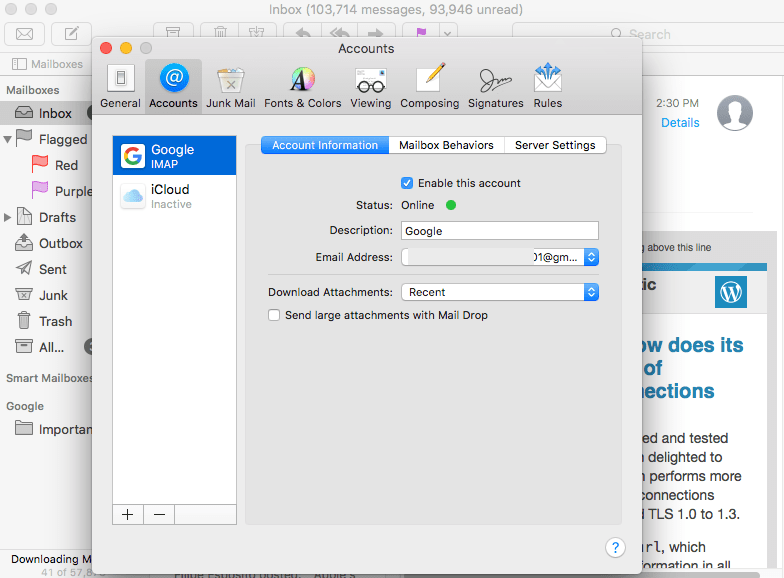
- Klik op "OK" om die rekening uit te vee.

- Verlaat die Mail-toepassing en begin dit weer, jy sal gevra word om 'n posrekeningverskaffer te kies en die rekeningnaam en wagwoord in te voer.

- Kies Pos om met hierdie rekening te gebruik en klik Klaar.
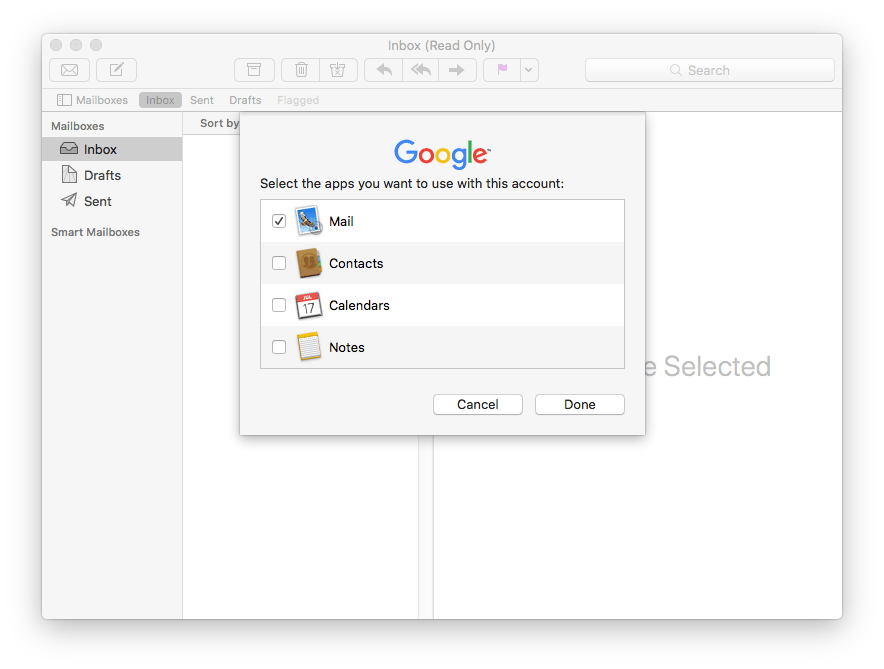
- Nou sal jy al die e-posse en posvouers sien wat in die posbusse verskyn.

Metode 6. Herstel ontbrekende of verdwynde Mac Mail met Time Machine
Baie Mac-gebruikers rugsteun hul Mac's met Time Machine. As jy een van hulle is en jy het onlangs Mail-boodskappe verloor, kan jy Mail van Time Machine af herstel. 'n Artikel op macissues.com bied drie opsies om verdwene Mail-vouers handmatig van Time Machine af te herstel.
- Maak Finder op jou Mac oop. Voer Time Machine in.
- Van die boonste kieslysbalk, kies Gaan > Gaan na vouer. Voer ~/Library/Mail/ in. Soek die gids wat met V begin, sê V8 vir Big Sur. Maak dit oop.
- Afgesien van die vouer MailData, is daar verskeie vouers met lang name. Maak hulle een vir een oop om die posrekening te vind wat die posbus het wat jy moet herstel.
- Soek die lêers met die naam van die posbusse wat verdwyn het. Herstel hulle na die lessenaar. Verlaat Time Machine.
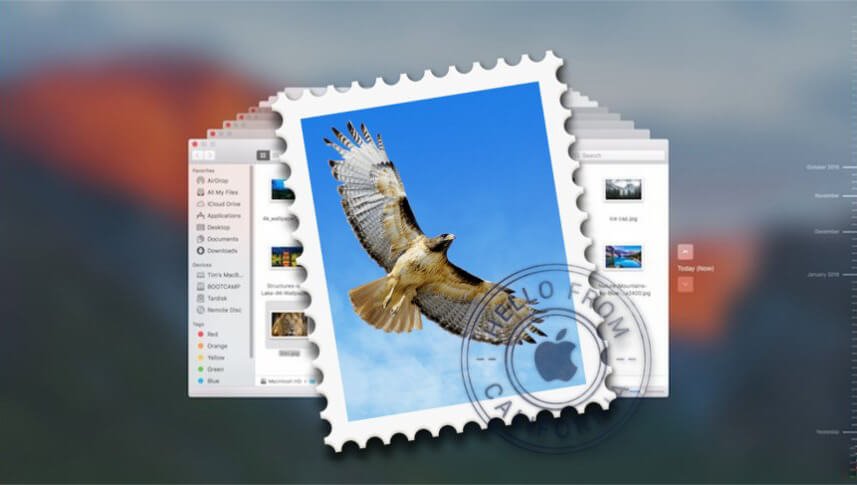
- Voer die .mbox-lêer in Apple Mail op jou Mac in. Sleep die e-posboodskappe vanaf die invoerposbus na die posbus waarheen jy wil hê hulle moet gaan.
Soms kan die herstel van ontbrekende Mac Mail-vouers vanaf Time Machine net 'n paar boodskappe herstel. Hierdie benadering kan in sommige gevalle eenvoudig nie werk nie. En as jy jou hele stelsel na 'n vorige rugsteun wil herstel, moet jy raai wat as iets verskrikliks gebeur en ons een van die drie moet prysgee. Omdat die hele proses van die volledige stelselherstel jou 'n geruime tyd sal neem, en jy verloor 'n paar derdeparty-toepassingsregistrasies, wat 'n paar verskriklike dinge vir jou sal verg. Jy moet beter verstandelike voorbereiding hê.
Wenke vir die rugsteun van posgids op Mac
- Die Mac-posgids wat e-posrekeninge, posbusse, boodskappe, ens. bevat, is getiteld Mail. Toegang tot dit deur te gaan na Gaan > Gaan na gids en tik ~/Library/Mail/.
- Voordat u die Mail-lêergids rugsteun, moet u die Mail-toepassing verlaat. Gaan na die Mail-lêergids, kopieer en stoor dit op 'n ander bergingstoestel.
- Wanneer jy die Mail-lêergids herstel deur bloot te kopieer en te plak, sal die stelsel vra of jy die bestaande vouer daarmee wil vervang. As jy al jou boodskappe verloor het, bevestig eenvoudig deur op die Ja-knoppie te klik.
- Dit is verstandig om jou Mail-lêergids of ander belangrike lêers van jou op 'n gereelde basis te rugsteun.

